※ 최초 본인인증(PASS인증) 이후, 휴대폰 인증방식 으로 로그인 합니다.
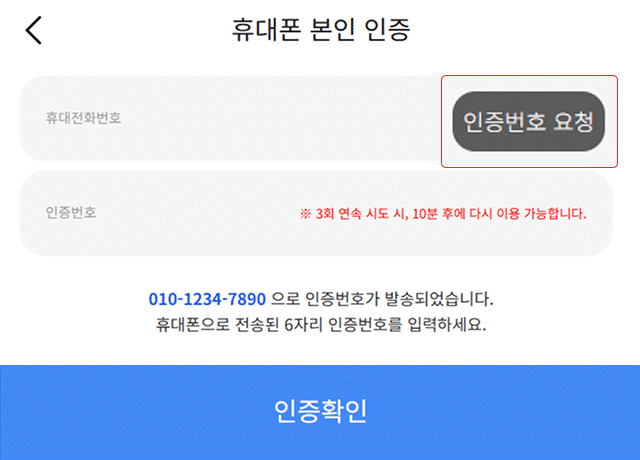
1. ‘인증번호 요청’ 버튼을 클릭하면 등록된
휴대폰으로 6자리 인증번호가 전송됩니다.
2. 5분 이내로 인증번호 6자리 입력 후 [인증확인] 눌러 로그인
합니다.
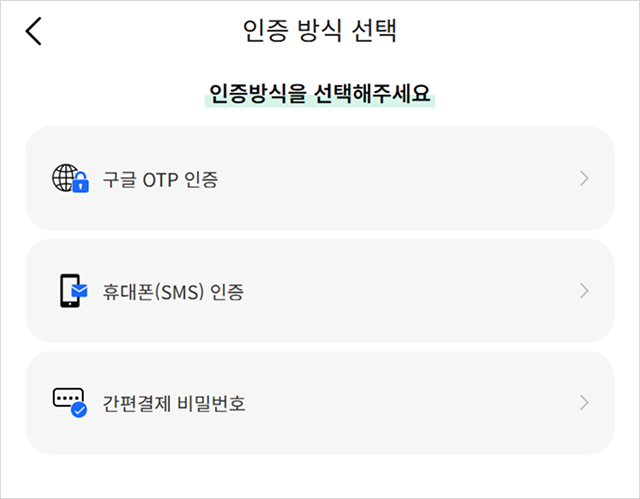
2-1. 구글 OTP 인증 방법
2-2. 휴대폰 인증 방법
2-3. 간편결제 비밀번호 인증 방법
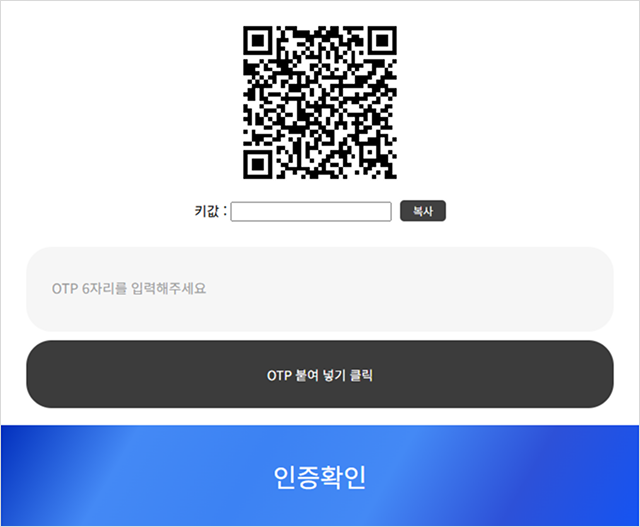
1. 인증 방식 선택창에서 구글OTP를 선택합니다.
2. 구글OTP에서 생성된 OTP 인증번호 6자리를 입력한
후, 동의사항 체크 후 결제/송금하기 실행합니다.
※ 3회 이상 잘못 입력할 경우, 10분 동안 [인증번호 재전송 요청]을 하실 수 없습니다.
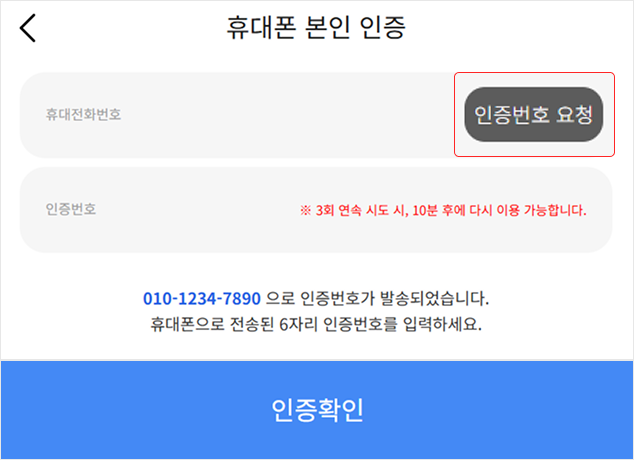
1. 인증방식 선택 창에서 휴대폰(SMS)인증 을 선택합니다.
2. ‘인증번호 요청’버튼을 클릭하면 등록된 휴대폰으로
6자리 인증번호가 전송됩니다.
3. 5분 이내로 인증번호6자리 입력한 뒤,
[인증확인] 버튼을 눌러 로그인 합니다.
※ 간편결제 비밀번호 인증을 사용하기 위해서 간편결제 비밀번호 등록이 필요합니다. 간편결제 비밀번호기 등록자는 우측 하단의 [간편 결제 비밀번호 변경하기]로 변경 가능합니다.
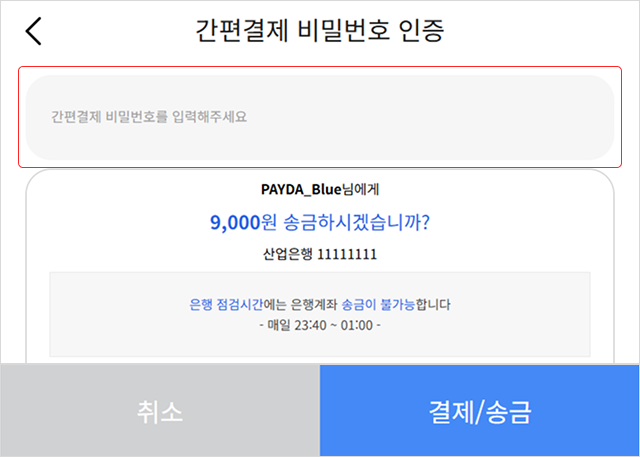
1. 송금/결제, 은행송금시 인증 방식 3가지 중
간편결제 비밀번호 인증을 선택합니다.
2. 간편결제 비밀번호 인증을 위한 입력란에 등록하신 간편결제
비밀번호를 입력 후 결제/송금 합니다.
※ 메인 화면에서 ‘간편결제 비밀번호 등록 & 변경’을 클릭해주세요.
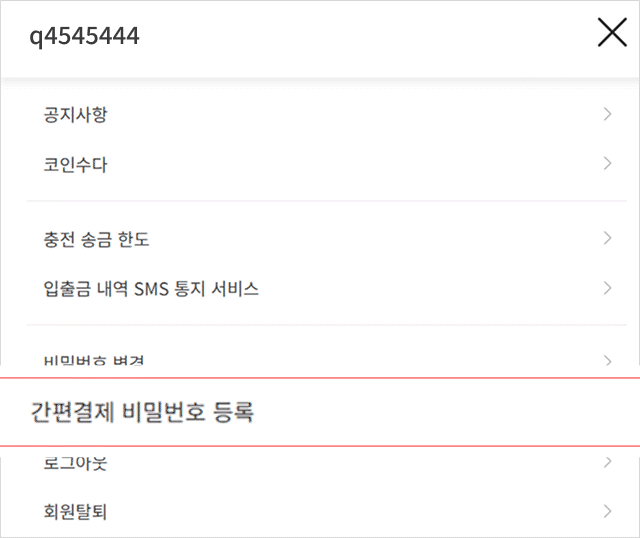
※ 간편결제 비밀번호는 6자리만 등록 가능합니다.
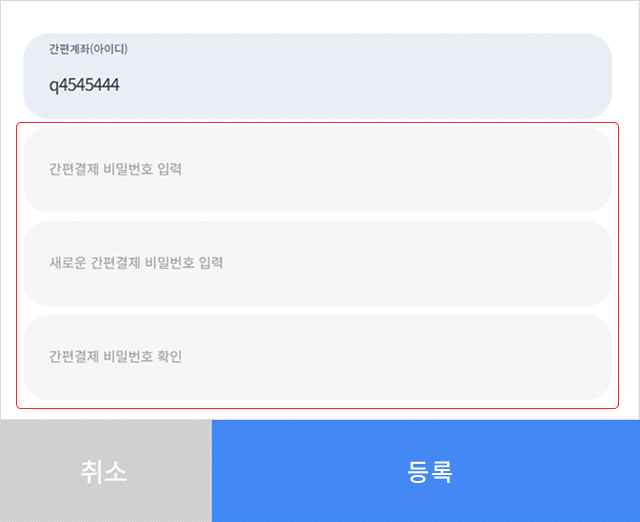
1. ‘인증번호 요청’ 버튼을 클릭하면 등록된
휴대폰으로 6자리 인증번호가 전송됩니다.
2. 새로운 간편결제 비밀번호 6자리를 입력 후, 확인란에 한번 더
입력하여 [등록] 클릭 후 완료됩니다.
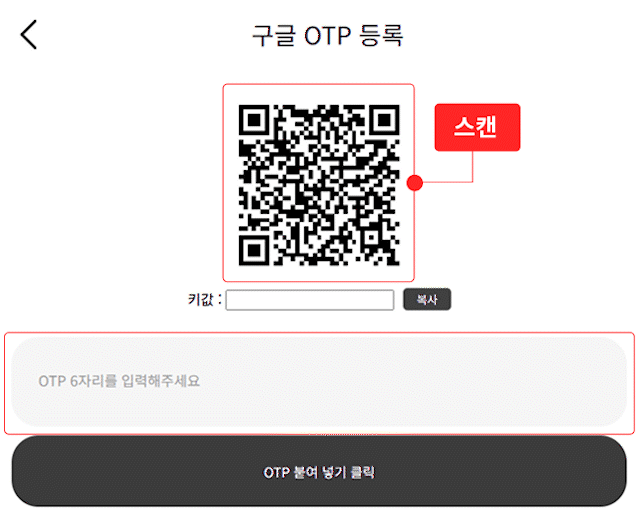
구글 OTP 화면의 QR 코드를 스캔하여 등록한 후 구글 OTP 번호를 입력란에 입력합니다. 등록/인증이 완료되면 계좌 등록 이용약관 동의 후 계좌 등록을 하실 수 있습니다.
